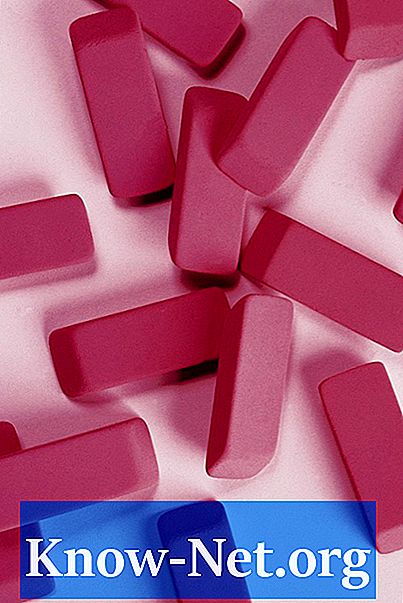Sisältö
Excel on taulukkolaskentaohjelma, jonka Windows jakaa tietokoneille ja Macille. Sitä käytetään budjeteihin, taloudellisiin asiakirjoihin, kirjeisiin ja aikatauluihin. Ylikirjoitusprosessi tapahtuu, kun uudet tiedot tallennetaan vanhan tiedoston päälle. Tämä tapahtuu yleensä, jos ohjelma tai tietokone roikkuu asiakirjan ollessa auki. Uusi tieto tallennetaan automaattisesti ja haetaan uudelleen, kun käynnistät uudelleen, mutta ilman kykyä kumota tai palata vanhaan tietoon. Tämä tilanne voidaan korjata palauttamalla korvattu asiakirja.
ohjeet

-
Etsi asiakirja, joka korvasi vanhan tiedoston, jonka haluat palauttaa. Napsauta tiedoston nimeä hiiren kakkospainikkeella ja valitse sitten "Nimeä uudelleen". Näyttöön tulee laatikko, jossa on tiedostonimi. Lisää sana "uusi" tai nykyinen päivämäärä, jotta voit helpommin erottaa tiedoston, jonka haluat hakea. Kun olet lopettanut nimen muokkaamisen, napsauta "OK" tai "Jatka".
-
Lataa XLS Regenerator (katso "Resurssit" -osio). Tämä ohjelma on suunniteltu erityisesti Excel-tiedostojen palauttamiseen. Aloita ilmaisella kokeilulla napsauttamalla kotisivun "Free Trial" -painiketta ja lataamalla se käyttöjärjestelmääsi noudattamalla ohjeita. Kun olet ladannut, kaksoisnapsauta kuvaketta asentaaksesi.
-
Suorita XLS Regenerator -ohjelma kaksoisnapsauttamalla kuvaketta, kun se on jo asennettu. Kun päänäyttö tulee näkyviin, valitse "Recover files" ja "Recover overwritten files". Ohjelma kysyy nyt tiedostojen tietoja, jotka on haettava. Jos muistat viimeksi avatun päivämäärän, valitse päivämäärä. Kirjoita sitten tiedosto, joka muistuttaa tiedoston nimeä. Napsauta "Tähti".
-
Odota, että ohjelma etsii tietokoneelta ylitettyjä tiedostoja. Yleensä tämä on automaattisen tallennuksen muodossa, yleensä piilotetussa tiedostossa, joka tehdään ennen ensimmäistä uudelleenkirjoitusta. Kun olet suorittanut haun loppuun, etsi hakemiston luettelosta asiakirja tai asiakirjat, jotka haluat hakea. Valitse kaikki haluamasi tiedostot (välttämällä tiedoston nimi nimeksi "Vaihe 1") ja klikkaa "Hae" oikeassa alakulmassa.
-
Siirrä palautetut tiedostot uuteen kansioon, kun olet valmis. Avaa jokainen tiedosto nähdäksesi, onko sillä oikeat tiedot, joita tarvitset. Jos näin ei ole, toista vaiheet 3 ja 4 eri hakuparametreilla, kunnes löydät korvatut asiakirjat.
vihjeitä
- Tee kopio ja tallenna tiedot usein, jotta et menetä tiedostoja.